1. Mục đích
Chức năng tạo mới dữ liệu từ năm trước giúp cho kế toán lấy được số dư các tài khoản và danh mục từ năm trước chuyển sang nhanh chóng, tiết kiệm thời gian.
2. Các bước thực hiện
Lưu ý: Trước khi tạo mới dữ liệu từ năm trước thì cần phải đóng dữ liệu kế toán đang mở.
1. Vào Tệp\Tạo dữ liệu kế toán mới.
![]()
2. Chọn máy chủ cần tạo dữ liệu kế toán: Chương trình sẽ mặc định máy chủ là .\MISAMIMOSA2019, có thể chọn lại tên máy chủ theo định dạng:TênMáyTính\MISAMIMOSA2019, ví dụ: TTSEN\MISAMIMOSA2019
![]()
3. Nhấn Đồng ý.
4. Các bước Tạo dữ liệu kế toán từ năm trước:
❖ Bước 1. Chọn cách tạo Dữ liệu kế toán
• Trên màn hình Chào mừng bạn đến với chức năng tạo dữ liệu kế toán, nhấn Tiếp tục.
![]()
•Tích chọn Tạo mới từ dữ liệu năm trước. Dữ liệu được tạo sẽ bao gồm danh mục và số dư năm trước chuyển sang.
•Chọn Dữ liệu kế toán từ năm trước cần chuyển đổi.
![]()
•Nhấn Tiếp tục.
❖ Bước 2. Khai báo thông tin dữ liệu
•Đặt tên cho dữ liệu kế toán mới tại thông tin Tên dữ liệu kế toán.
o Nên đặt tên dữ liệu có nghĩa để dễ nhớ trong quá trình đăng nhập sử dụng hoặc phục hồi dữ liệu.
o Tên dữ liệu kế toán nên viết liền không dấu, đồng thời không được phép chứa các ký tự đặc biệt như / \ * ? :..., độ dài không quá 256 ký tự.
•Chọn Nơi lưu dữ liệu kế toán mới. Đường dẫn đến thư mục nơi lưu dữ liệu không được là tiếng Việt có dấu.
![]()
•Nhấn Tiếp tục.
❖ Bước 7. Chọn ngày bắt đầu hạch toán
Do đây là nghiệp vụ Tạo mới dữ liệu từ năm trước nên phần mềm sẽ ngầm định lấy các thông tin đơn vị, tuỳ chọn nghiệp vụ và chọn MLNS thường dùng từ dữ liệu năm trước và đơn vị không cần phải khai báo nữa.
•Nhập ngày bắt đầu hạch toán, ví dụ: 01/01/2020.
![]()
•Nhấn Tiếp tục.
❖ Bước 8. Xác nhận các lựa chọn
•Kiểm tra lại thông tin về dữ liệu của đơn vị.
![]()
•Nhấn Tiếp tục.
![]()
•Nhấn Thực hiện để phần mềm tạo dữ liệu kế toán mới theo các thông tin đã thiết lập.
•Lưu ý: Chương trình kiểm tra và thông báo tự động kết chuyển nếu có tài khoản chưa được kết chuyển số dư cuối năm. Nhấn Có để phần mềm tự động kết chuyển số dư TK năm nay sang số dư TK năm trước.
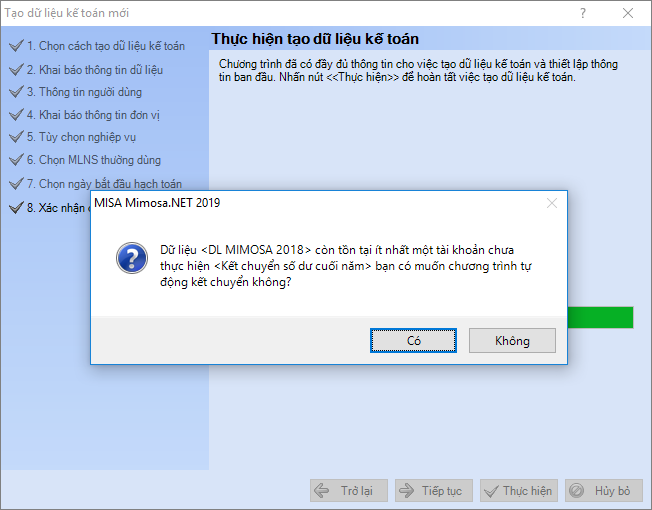
•Sau khi tạo mới dữ liệu từ năm trước, phần mềm hiển thị màn hình đăng nhập, mặc định Dữ liệu kế toán là dữ liệu mới tạo. Anh/chị nhấn Đồng ý để bắt đầu làm việc luôn với dữ liệu kế toán hoặc nhấn Huỷ bỏ để đóng chương trình.
Đồng thời, nếu có số dư năm nay, thì số dư TK năm nay đã được tự động chuyển về số dư của TK năm trước.